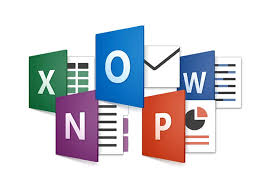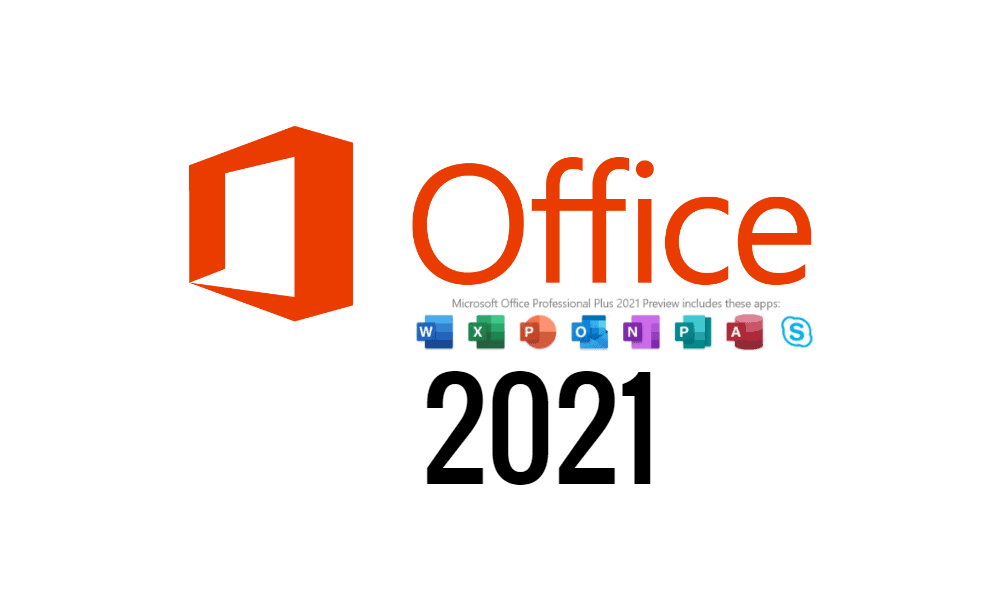Garder votre logiciel Microsoft Office à jour est essentiel pour la sécurité et la performance. Voici des conseils essentiels pour vous assurer que vous utilisez la dernière version.
1. Activer les mises à jour automatiques
Pour vous assurer de recevoir automatiquement les mises à jour, activez cette fonction dans votre Office les paramètres de votre compte. Allez dans Fichier > Compte > Options de mise à jour et sélectionnez Activer les mises à jour.
2. Vérifier les mises à jour Régulièrement
Si vous préférez les mises à jour manuelles, vérifiez régulièrement les mises à jour. Allez dans Fichier > Compte et cliquez sur Options de mise à jour pour voir les mises à jour disponibles.
3. Comprendre les types de mise à jour
Familiarisez-vous avec les types de mises à jour : mises à jour de fonctionnalités, mises à jour de sécurité et corrections de bugs. Chacune d'entre elles sert un objectif spécifique dans l'amélioration des performances et de la sécurité de votre logiciel.
4. Utiliser l'outil de mise à jour Microsoft
L'outil de mise à jour Microsoft peut aider à gérer les mises à jour de Windows et d'Office en même temps. Assurez-vous que cet outil est activé pour un processus de mise à jour sans faille.
5. Révision des notifications de mise à jour
Lorsque vous recevez des notifications de mises à jour, prenez le temps de les lire. Comprendre les changements qui ont été apportés peut vous aider à adapter votre utilisation en conséquence.
6. Sauvegardez vos fichiers avant la mise à jour
Avant d'appliquer les mises à jour, sauvegardez les fichiers importants. Cette précaution garantit la sécurité de vos données en cas d'événements imprévus lors du processus de mise à jour.
7. Surveillance des performances logicielles après la mise à jour
Après la mise à jour, surveillez les performances de votre logiciel. Si vous rencontrez des problèmes, signalez-les au support Microsoft pour obtenir de l'aide.
8. Restez informé des nouvelles fonctionnalités
Suivez le blog de Microsoft ou les canaux de médias sociaux pour vous tenir au courant des nouvelles fonctionnalités et des mises à jour. Savoir ce qui est disponible peut vous aider à tirer le meilleur parti de votre logiciel.
Conclusion
En gardant votre Microsoft Office vous garantissez des performances et une sécurité optimales. Des mises à jour régulières vous aident à rester en avance en matière de productivité et à tirer le meilleur parti des nouvelles fonctionnalités.